يحتاج اصحاب مدونات ووردبريس دائماُ الى تنصيب اضافات ووردبريس تساعدهم على تحسين أداء مواقعهم بشكل مستمر, فى هذه المقالة نستعرض معك شرح اضافة WP-PostRatings ووردبريس لوضع تقييمات لمقالات مدونتك…
أصبح فى الاونة الاخيرة من عوامل تقييم الزوار لموقعك لدى محرك البحث جوجل , هو وجود اداة تقييم لمقالات موقعك او منتجاته وتطبيقاته, فجوجل تفضل تلك المواقع التى تدعم تلك الاداة لتقييم موقعك من قبل الزوار, وبالتالى تحسين تقييم جوجل لاداء موقعك بشكل افضل.
وتعد اضافة WP-PostRatings ووردبريس التى تتيح لزوار موقعك تقييم مقالات موقعك من خلال النقر على احدى النجمات الخمس من اهم اضافات ووردبريس التى لا غنى عنها وخاصة بعد تفضيل جوجل لمستخدمى تلك الاداة.
فيما يلي شرح مفضل لكل ما يتعلق بتنصيب وشرح اضافة WP-PostRatings ووردبريس لاظهار اداة تقييم لمقالات موقعك من قبل زوارك…

تنصيب اضافة WP-PostRatings ووردبريس
فى البداية لكى تتمكن من تنصيب اضافة ووردبريس ” WP-PostRatings ” يمكنك الذهاب الى صفحة تحميل الاضافة من موقعها مباشرة ومن ثم رفعها على موقعك, أو البحث باسم اضافة ووردبريس من خلال مربع البحث فى معرض الاضافات من خلال لوحة تحكم الووردبريس الخاصة بك وتنصيبها مباشرة على موقعك ومن ثم تفعيلها.
شرح اضافة WP-PostRatings ووردبريس

بعد تنصيب اضافة ووردبريس WP-PostRatings, تأتى مرحلة ضبط اعدادات الاضافة من خلال لوحة الووردبريس حيث ستظهر الاشافة ضمن قائمة خيارات ووربريس, كما هو موضح بالصورة اعلاه.
وهنا يمكنك اختيار الشكل المفضل وضبط الاعدادات كما تريد, ولكن هنا افترضنا اختيار الشكل المعتاد وهو التقيم من خلال النجوم.
وسوف تظهر بالمقالات فى مدونتك بهذا الشكل ليتمكن الزائر من الادلاء برأيه وتقييم المقالة باحدى النجمات التقييمية.
ضبط اعدادات اضافة WP-PostRatings
بعد أن تقوم بظبط الاعدادت التى تفضلها وكيفية ظهور الاضافة, يمكنك وضع التقيم في المقالة من خلال وضع الكود التالي :
<?php if(function_exists('the_ratings')) { the_ratings(); } ?>فمن خلال هذا الكود تتمكن من التحكم فى مكان عرض وظهور اداة التقييم سواء فى اسفل المقالة او اسفل اسم الكاتب او اى مكان اخر. فقط اذهب الى single page وقم بوضع الكود فى المكان المناسب وستظهر ادام التقييم مكان الكود.
اعدادات عرض اضافة WP-PostRatings ووردبريس
هناك ايضاً خطوة هامة عليك القيام بها فى حالة كان موقعك اخبارى او موقع العاب او اى شىء اخر وليس مجرد مدونة مقالات, هنا لكى تظهر الاداة بشكل صحيح عليك تغير الـ schema الخاصة بها, حيث ان فى الاعدادات الافتراضية فى حالة كانت مدونتك بها محتوى ومقالات عادية تكون هكذا ” http://schema.org/Article “
اما فى حالة مثلاً كان موقعك موقع العاب على سبيل المثال هنا يجب ان يكون شكلها هكذا ” http://schema.org/Game ” ولكى تقوم بهذه الخطوة عليك الاتجاه الى wp_postratings_schema_itemtype, ومن ثم ارفاق الكود ادناه :
function wp_postratings_schema_itemtype($itemtype) {
return 'itemscope itemtype="https://schema.org/Game"';
}
add_filter('wp_postratings_schema_itemtype', 'wp_postratings_schema_itemtype');بذلك تكون أتممت جميع خطوات اعدادات اضافة WP-PostRatings ووردبريس ومن ثم ستظهر فى مدونتك أداة تقييم للزوار من خلال خمس نجوم للنقر على التقييم المناسب. مما يزيد من ثقة جوجل فى موقعك خاصة اذا كانت اغلب تقييمات زوار موقعك عالية حيث تعطى انطباع لدى جوجل بمصداقية وثقة زوارك فى الموقع ومن ثم ثقة جوجل فى موقعك وتحسين ترتيبه فيما بعد فتقييم الزائر لموقعك بالايجاب يدل على اهمية وجودة المحتوى الذى تقدمه.
فى النهاية ننصحك ان لا تتردد فى تنصيب تلك اضافة ووردبريس الهامة , واتمنى ان يكون شرح اضافة WP-PostRatings ووردبريس تم عرضه بشكل بسيط وسهل.


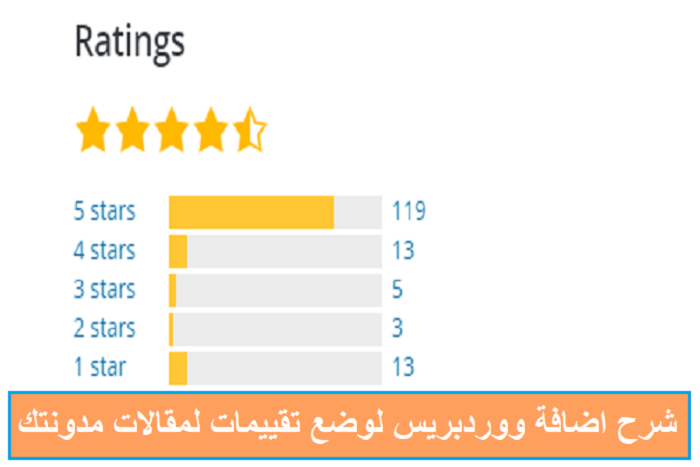








اترك تعليقاً